كيفية استخدام FL Studio كيف تصنع Drum'n'bass الكلاسيكي XNUMX
أنا yosi ، القائم بأعمال Chillout مع Beats.
في المرة الأولى التي تلقيت فيها ردًا بشكل غير متوقع ، سأبذل قصارى جهدي لكتابته.
(لا ، أنا أبذل قصارى جهدي دائمًا ، نعم)
في الوقت الحالي ، سأشرح Loopcloud و sidechain حتى يتمكن حتى المبتدئين من إعادة إنتاج محتويات العرض التوضيحي السابق.
لم أفعل الكثير حقًا ، لذا أعتقد أنه من السهل أن أفهمه.
كيفية استخدام Loopcloud
يبدأ LoopCloud من حالة التثبيت.
يرجى الرجوع إلى المقالات التالية لتثبيت Loopcloud.
أولاً ، قم بتحميل Loop Cloud في FL Studio.
بصرف النظر عن ذلك ، سيبدأ LoopCloud نفسه أيضًا.
LoopCloud هو تطبيق منفصل بدلاً من VSTi ويشعر وكأنه جسر.
ومع ذلك ، لا أشعر بأي إزعاج في هذا النموذج لأنني أبحث عن حلقة وأقوم بسحبها وإسقاطها في منصة العمل الصوتية الخاصة بي.
(إذا كنت تعرف اسم الملف ، يمكنك البحث عنه لاحقًا.)
أولاً ، ابحث عن العينة المستخدمة هذه المرة.
إنه ملف يسمى "RES_172_B_AtmosPad_10".
إذا قمت بالبحث ، فسترى ما يلي.
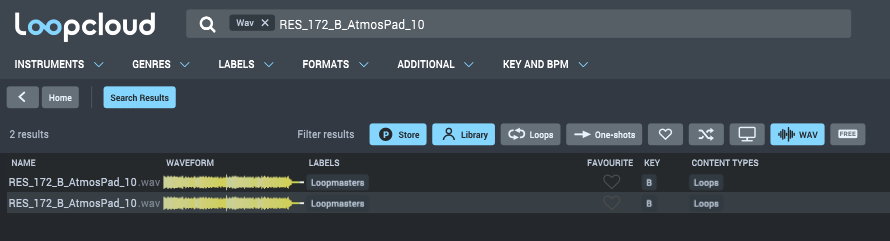
تم تضمين "RES_172_B_AtmosPad_10" نفسها في Welcom Pack وهي عينة مضمنة مجانًا من البداية. (لعلامة السحابة)
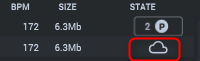
حدد هذا الملف واسحب وأفلت كلمة "تمت معالجتها" في منصة العمل الصوتية الرقمية الخاصة بك.
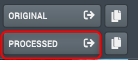
ستتم مزامنة BPM تلقائيًا إذا تم تحميل المكون الإضافي Loop Cloud على جانب DAW.

قم بتغيير بداية الأسطوانة من الشريط 9.
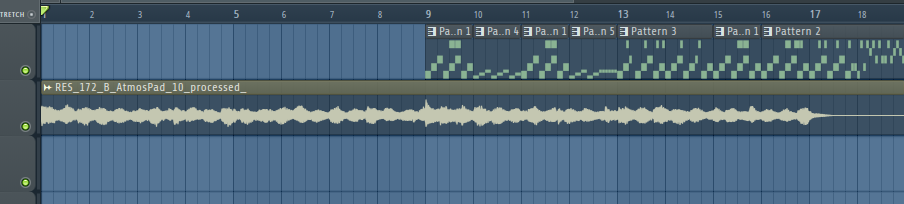
ثم ابحث عن القاعدة في Loop Cloud.
ابحث عن "DAA_174_C # _Illusive_Bass_2" في Loop Cloud.
يتم تضمين هذا النموذج أيضًا في Welcom Pack ، ولكن هناك شيء واحد يجب ملاحظته.
تحتوي هذه القاعدة على مفتاح مختلف عن اللوحة السابقة.
![]()
تطابق المفاتيح هناك.
اضبط جزء الملعب على "B" وانقر على "تلقائي".

كان الأمر سهلاً حتى مع الفيديو.
ضع القاعدة بحيث تبدأ من الشريط 9.
أنت الآن جاهز.الشيء الوحيد المتبقي هو السلسلة الجانبية.
عندما أستمع إليها في هذه الحالة ، أشعر أنها مسطحة قليلاً وليست حادة.
كيفية تعليق السلسلة الجانبية
كما كتبت من قبل ، سأعيد كتابة جزء من هذه المقالة.
(لدي أيضًا خبرة ، ولكن عندما طُلب مني قراءة هذا المقال ، كان المحتوى مختلفًا بعض الشيء ولم أتمكن من إعادة إنتاجه كما هو)
انقر هنا للحصول على المقال الذي كتبته من قبل ، وإذا كنت مهتمًا برجاء قراءته.
(كتبت أيضًا طريقة مطبقة للتأخير)
بادئ ذي بدء ، بالنسبة للسلسلة الجانبية ، قمنا بإعداد مقطع فيديو سهل الفهم.
لا توجد سلسلة جانبية في النصف الأول ، وهناك سلسلة جانبية في النصف الثاني.
سأشرح بإيجاز فقط نقطة ما هي السلسلة الجانبية.
النقطة المهمة هي أن المشغل يستخدم لتطبيق الضغط ، لذلك يمكن تقليل الأصوات الأخرى فقط عندما يرن المشغل.
في مثال الفيديو ، يصبح صوت اللوحة هادئًا في اللحظة التي تصدر فيها ركلة ، وبعد فترة زمنية معينة ، تعود اللوحة إلى مستوى الصوت الأصلي.
يتم تحديد "الوقت الثابت" حسب "وقت الإصدار".
أيضًا ، يتم تحديد مقدار تقليل الصوت من خلال التوازن بين النسبة والعتبة.
عند تطبيق سلسلة جانبية في FL Studio
يوجد نمطين لتطبيق السلاسل الجانبية في FL Studio.
الأول هو استخدام خلاط لتطبيق السلسلة الجانبية بالطريقة المعتادة.
والآخر هو استخدام Patcher وتعليق سلسلة جانبية داخل Patcher.
من السهل فهم ميزة استخدام Patcher بصريًا ، وحتى في حلقة الأسطوانة ، يمكنك فقط استخراج الركلة باستخدام EQ وتطبيق سلسلة جانبية.
اضبطي السلسلة الجانبية
سأشرح كيفية استخدام باتشر.
أولاً ، حدد توجيه كل مسار.
Mixer5: باد وباس
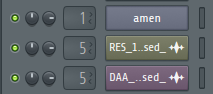
إعدادات توجيه السلسلة الجانبية
اضبط إعدادات توجيه السلسلة الجانبية.
حدد Mixer1 وانقر بزر الماوس الأيمن على Mixer5 ▲ وانقر فوق "Sidechain to this track".
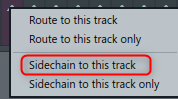
لقد أعددت مقطع فيديو لأنه يصعب على الأشخاص الذين لم يفعلوا هذا الإعداد مطلقًا فهمه.
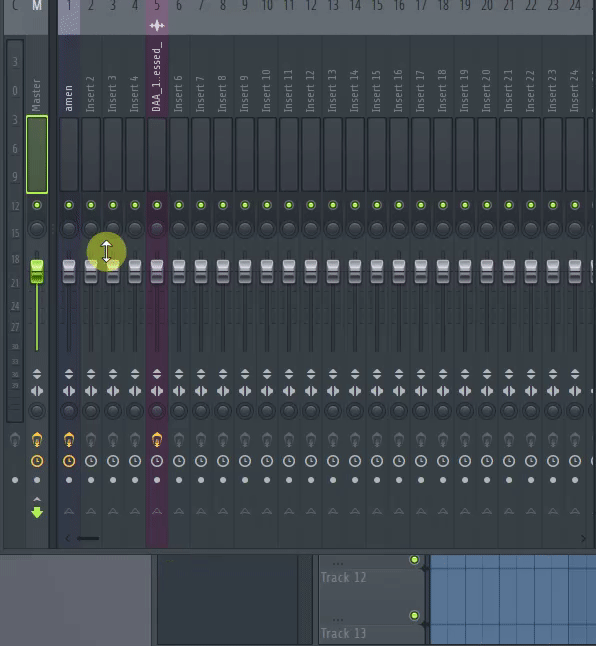
تحميل الرقع في خلاط 5.
إعدادات Patcher
افتح Patcher وانقر بزر الماوس الأيمن لتحميل "Fruty Limiter" و "Fruty Equizer 2".
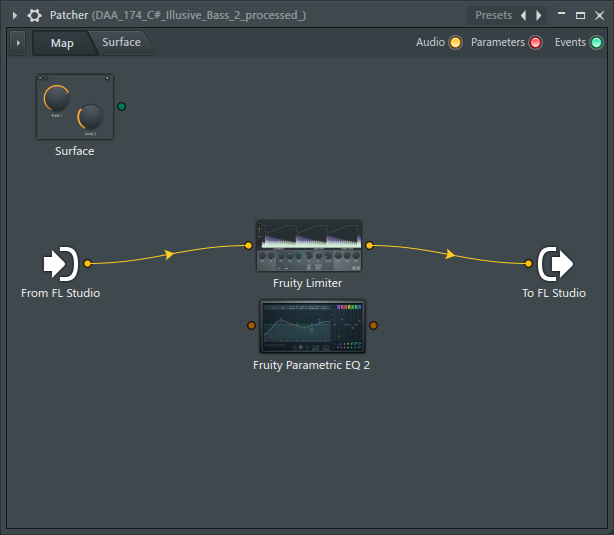
إنشاء مدخلات جانبية
قم بإنشاء إدخال sidechain في Patcher.
انقر بزر الماوس الأيمن فوق من FL Studio وانقر فوق Output-> Audio-> amen.
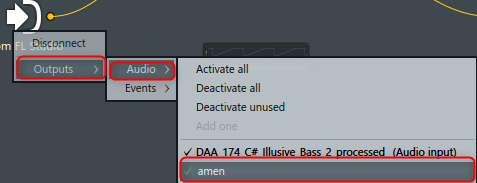
سيؤدي هذا إلى توجيه السلسلة الجانبية من Mixer 1 التي قمت بتمكينها للتو إلى هذا الإدخال.
هذه المرة ، قم بإعداد مدخلات السلسلة الجانبية في "Fruty Limiter".
انقر بزر الماوس الأيمن فوق "Fruty Limiter" وانقر فوق "إدخال" -> "Audio" -> "Add one".
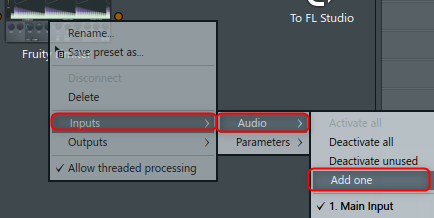
كان الأمر سهلاً حتى مع الفيديو. (يتضمن الفيديو أيضًا الخطوات التالية)
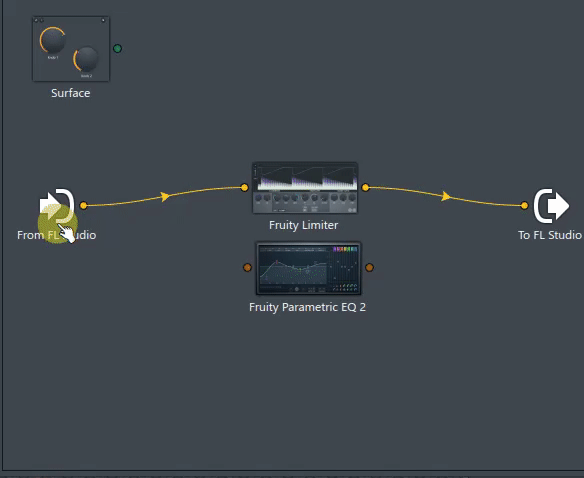
الأسلاك
الأسلاك على النحو التالي.
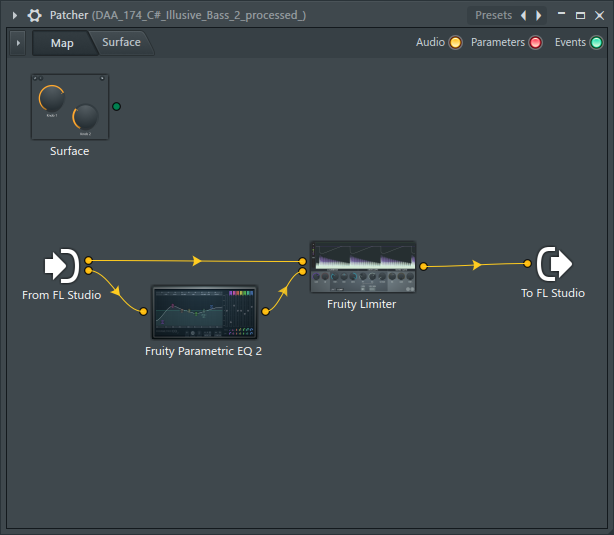
إعدادات التأثير
الرجاء استخدام التأثير كدليل.
التعادل الفاكهة 2
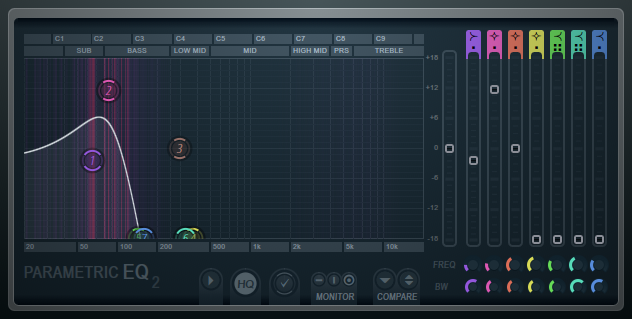
設定
النطاق 2: 11.5 ديسيبل 86 هرتز
Band3: الافتراضي
النطاق 4: -18 ديسيبل 369 هرتز
النطاق 5: -18 ديسيبل 144 هرتز
النطاق 6: -18 ديسيبل 325 هرتز
النطاق 7: -18 ديسيبل 158 هرتز
محدد Fruty
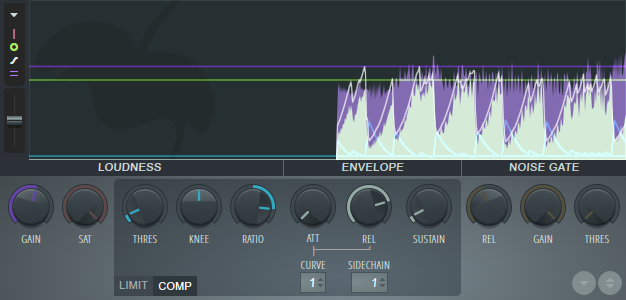
النسبة: 10.6: 1
REL: 271 مللي ثانية
علاوة
نمط الأسطوانة الأخير على النحو التالي.
يتم تغيير القطع مع التحكم.
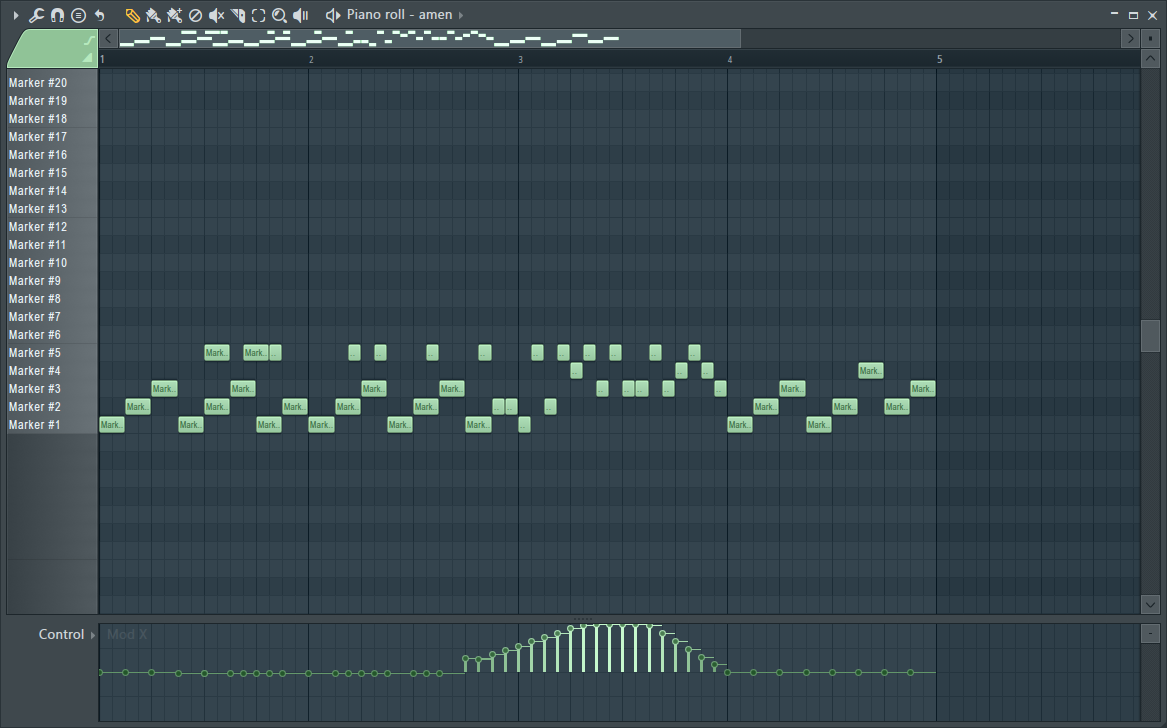
كيفية استخدام FL Studio كيفية عمل ملخص Drum'n'bass XNUMX الكلاسيكي
كيف هذا؟
يمكن لأي شخص إعادة إنتاجه ، لذلك أعتقد أنه حتى المبتدئين يمكنهم الشعور بصنع الطبول باستخدام FL Studio.
أعتقد أنه سيكون من الممتع أن تكون قادرًا على القيام بذلك.
إذا انتشرت متعة DTM وزاد عدد الأشخاص الذين يقومون بإجراء DTM بهذه الطريقة ، فسيكون من الجيد أن تزدهر الصناعة بأكملها.
لهذا السبب سأكتب المزيد ، لذا يرجى البقاء على اتصال.

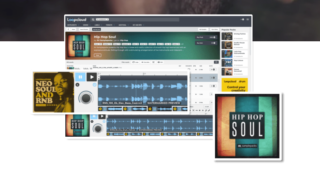

![[مجاني] البروبانيوم الجديد متاح الآن مجانًا على 8Dio 32 2019 12 17 22 س 14 34](https://chilloutwithbeats.com/wp-content/uploads/2019/12/2019-12-17_22h14_34.png)
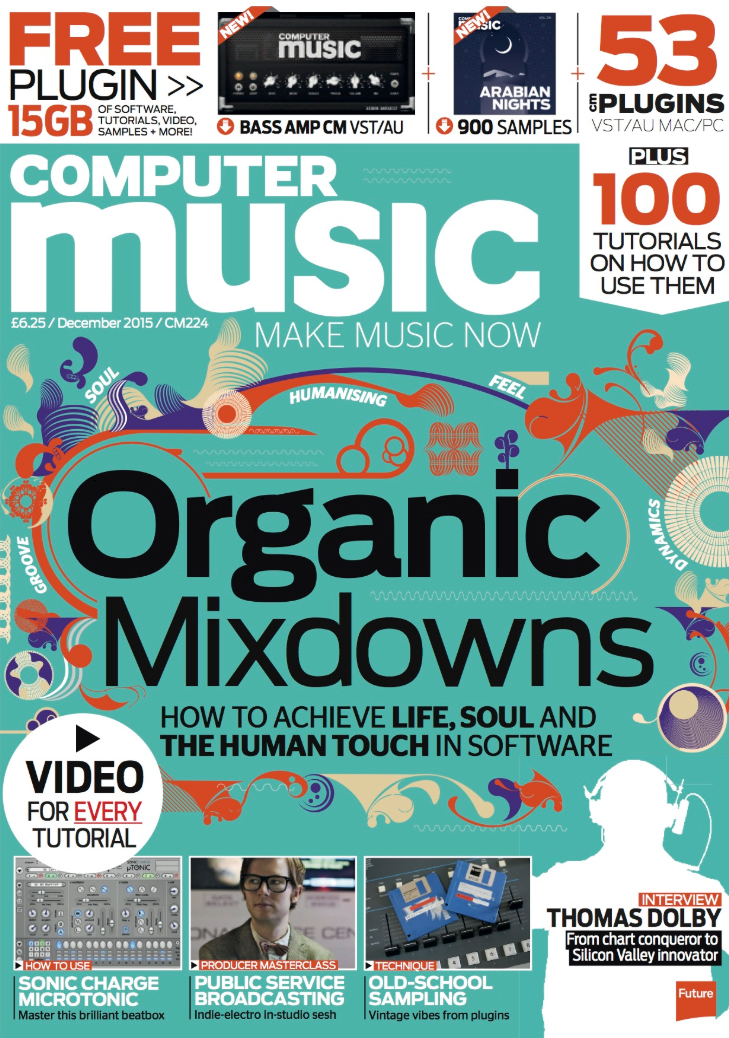
コ メ ン ト
لست متأكدًا مما إذا كانت الصبغة الجانبية معلقة ، لكنني تمكنت من تجربة أشياء مختلفة.
إنه مفيد للغاية لأنه لا يوجد العديد من المقالات حول كيفية استخدامه عمليًا وكيفية تأليف الأغاني ^ ^
يرجى الرجوع إلى مقالات أخرى من الآن فصاعدا!
شكرا جزيلا! !!
شكرا لك على تعليقك.
لقد كتبت أيضًا عن تأثير السلسلة الجانبية باستخدام الأتمتة.
قد يكون من الأسهل فهم التغيير في الصوت هنا.
يرجى قراءتها إذا أردت.
https://chilloutwithbeats.com/flstudio-sidechain-automation/